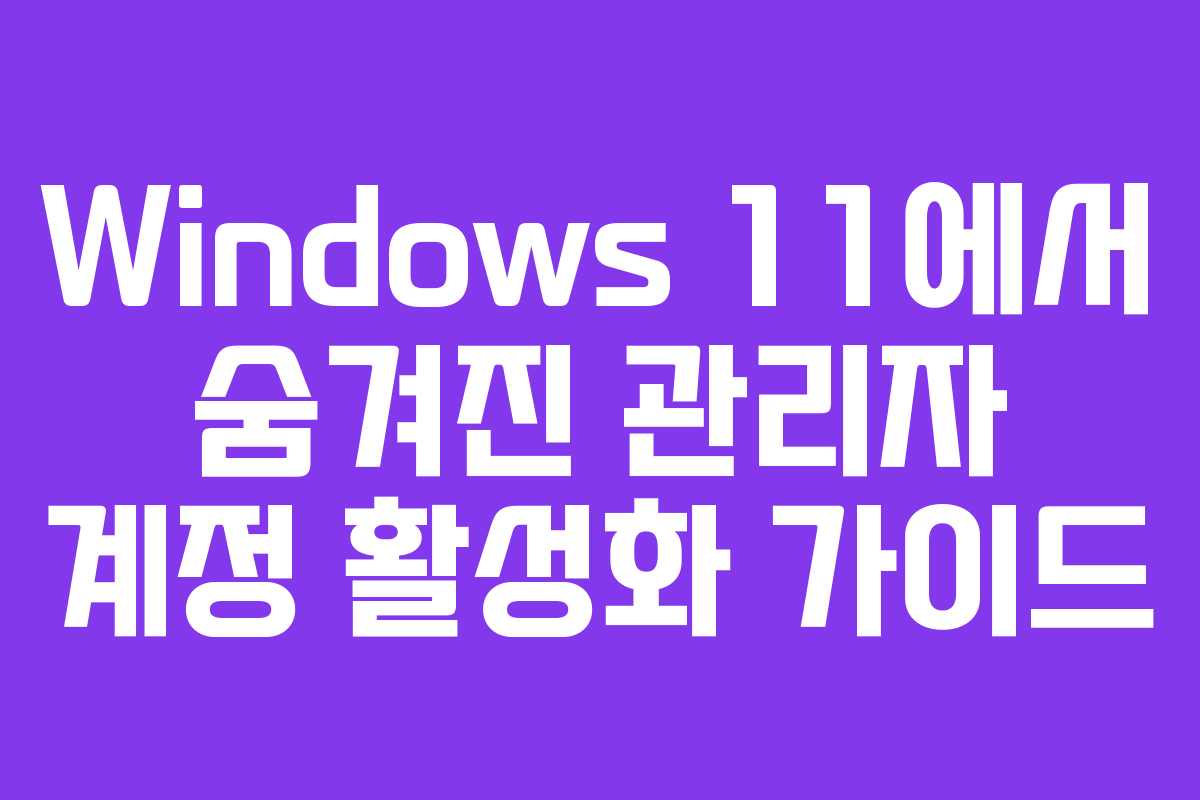아래를 읽어보시면 Windows 11에서 숨겨진 관리자 계정을 확인하고 활성화하는 절차와 보안 포인트를 한눈에 정리했습니다.
- 계정 구조와 차이점
- 일반 사용자의 권한과 관리자의 차이
- 기본 제공 관리자 계정과 초기 생성 계정의 차이
- CLI를 통한 활성화 및 비활성화 절차
- net user 명령으로 계정 확인 및 활성화
- 활성화 여부 확인 및 비활성화 방법
- GUI 도구를 활용한 설정 관리
- 로컬 사용자 및 그룹 관리 도구 이용(lusrmgr.msc)
- 계정 속성에서 비활성화 여부 제어
- 보안 고려사항 및 모범 실천
- 암호 관리와 접근 제어
- UAC 프롬프트와 최소 권한 원칙
- 실전 팁과 주의사항
- 활성화 이전의 데이터 백업 및 원격 관리 대비
- 실수 방지 체크리스트
- 자주 묻는 질문 (FAQ)
- Q1. 숨겨진 관리자 계정이란 무엇인가?
- Q2. 왜 숨겨진 관리자 계정의 활성화를 피하는 것이 좋나요?
- Q3. 어떤 상황에서 활성화를 고려하나요?
- Q4. 활성화 후 보안은 어떻게 유지하나요?
계정 구조와 차이점
일반 사용자의 권한과 관리자의 차이
일반 계정은 일상 앱 실행 시 관리자 권한 확인을 거치며, 필요한 경우 UAC 프롬프트가 나타납니다. 반대로 관리자 계정은 시스템 변경에 필요한 고급 권한을 상시 보유합니다. 숨겨진 관리 계정은 기본적으로 비활성 상태로 두는 것이 일반적이며, 필요 시에만 활성화합니다.
기본 제공 관리자 계정과 초기 생성 계정의 차이
기본 제공 Administrator 계정은 시스템 차원의 관리 권한을 가지지만 보안상 비활성 상태일 수 있습니다. 반면에 사용자가 직접 만든 관리자 계정은 일반적으로 일상 작업에서 관리 권한 승인을 받는 방식으로 동작합니다. 두 유형은 활성 여부와 의도된 사용처가 다릅니다.
| 계정 유형 | 권한 수준 | 권장 사용 사례 |
|---|---|---|
| 일반 사용자 | 표준 권한(UAC 프롬프트 필요) | 일상 앱 실행 및 개인 작업 |
| 숨겨진 관리자 계정 | 고급 권한, 필요 시 활성화 | 시스템 관리·문제 해결 시 임시 사용 |
CLI를 통한 활성화 및 비활성화 절차
net user 명령으로 계정 확인 및 활성화
관리자 권한으로 CMD/PowerShell을 실행한 뒤, net user를 입력해 시스템의 모든 계정을 확인합니다. Admin 계정의 현재 상태를 점검하고 필요한 조치를 준비합니다.
활성화 여부 확인 및 비활성화 방법
net user Administrator를 실행해 활성 여부를 확인합니다. 필요 시 net user Administrator /active:yes 로 활성화하고, 원치 않을 때는 /active:no로 비활성화합니다. 암호 설정이 필요하면 net user Administrator *를 사용합니다.
GUI 도구를 활용한 설정 관리
로컬 사용자 및 그룹 관리 도구 이용(lusrmgr.msc)
키보드 단축키 Windows 키 + R로 실행 창에 lusrmgr.msc를 입력해 Local Users and Groups를 엽니다. Users 목록에서 Administrator 계정을 찾아 속성으로 이동합니다.
계정 속성에서 비활성화 여부 제어
Account is disabled 옵션의 체크를 해제하고 적용합니다. 필요 시 보안을 강화하려면 강력한 암호를 설정하고 주기적으로 변경합니다. 이후에도 보안 상황에 맞춰 접근 권한을 점진적으로 관리합니다.
보안 고려사항 및 모범 실천
암호 관리와 접근 제어
숨겨진 관리자 계정은 기본적으로 비밀번호가 설정되어 있지 않거나 노출 위험이 큽니다. 필요 시 강력한 암호를 설정하고, 노출 가능 경로를 최소화합니다. 또한 필요 시에만 활성화하는 것이 안전합니다.
UAC 프롬프트와 최소 권한 원칙
일상 사용은 표준 계정으로 유지하고, 관리 작업이 필요한 경우에만 관리자 권한으로 전환합니다. 이는 악성코드가 시스템에 미치는 잠재적 영향을 줄이는 핵심 수단입니다.
실전 팁과 주의사항
활성화 이전의 데이터 백업 및 원격 관리 대비
관리자 계정 활성화 전에 중요한 데이터 백업을 권장합니다. 원격 관리 도구나 로컬 접근이 필요한 상황에 대비해 복구 계획을 마련합니다.
실수 방지 체크리스트
활성화 후에는 기본 계정 목록을 주기적으로 점검하고, 사용하지 않는 관리자 계정은 비활성화 상태를 유지합니다. 비밀번호 정책과 로그인 시도 제한도 함께 점검합니다.
자주 묻는 질문 (FAQ)
Q1. 숨겨진 관리자 계정이란 무엇인가?
숨겨진 관리자 계정은 기본적으로 비활성화된 고급 권한 계정으로, 필요 시 활성화해 시스템 관리에 사용합니다.
Q2. 왜 숨겨진 관리자 계정의 활성화를 피하는 것이 좋나요?
활성화된 상태의 관리 권한은 악용될 위험이 크고, 보안 취약점을 남길 수 있습니다. 필요 시에만 활성화하는 것이 안전합니다.
Q3. 어떤 상황에서 활성화를 고려하나요?
시스템 진단, 심각한 구성 변경, 특정 소프트웨어의 문제 해결 등 관리자 권한이 필수적인 경우에 한정해 활성화합니다.
Q4. 활성화 후 보안은 어떻게 유지하나요?
다시 비활성화하는 습관, 강력한 암호 설정, UAC 설정 유지, 불필요한 원격 접속 차단으로 보안을 강화합니다. Windows 11의 관리 권한 흐름을 이해하고 필요 시만 개입합니다.